1、解压好下载的_SolidSQUAD_,双击运行sw2020_network_serials_licensing.reg;
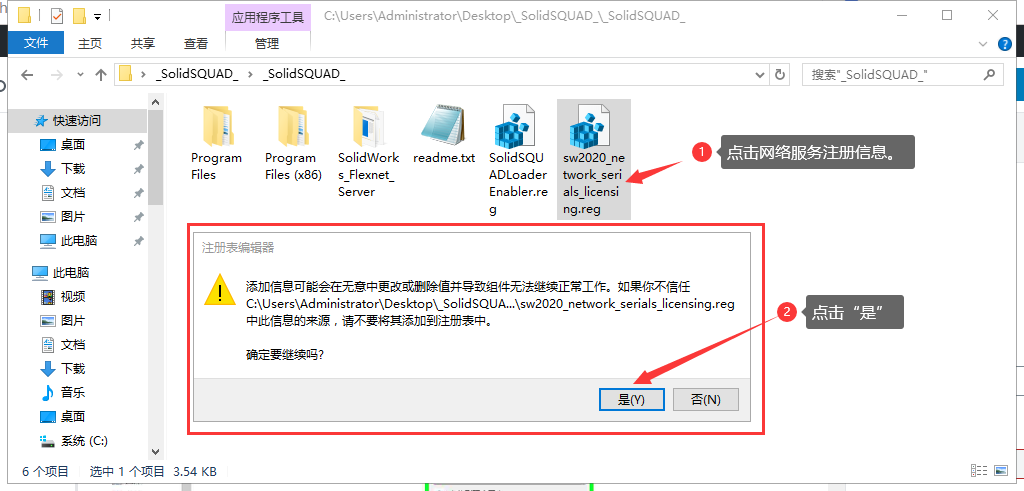
2、依次点击确定,是;
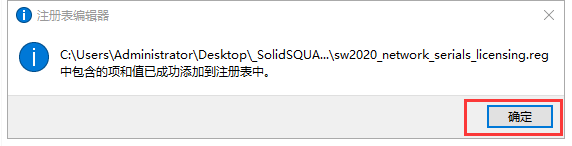
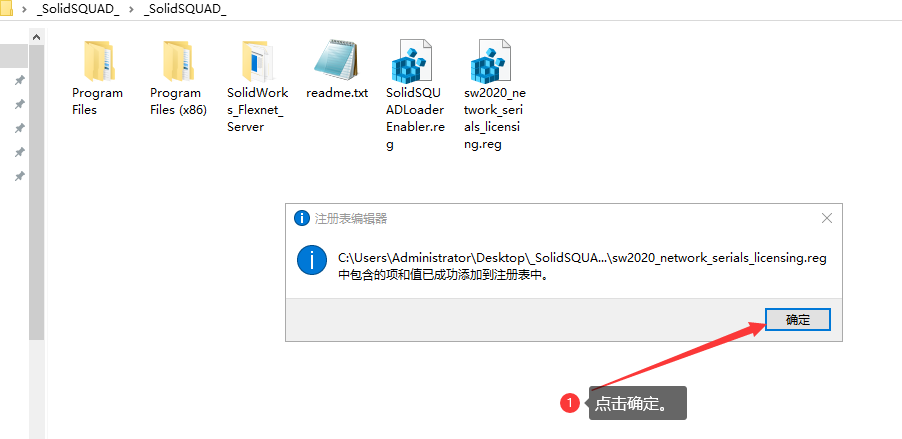
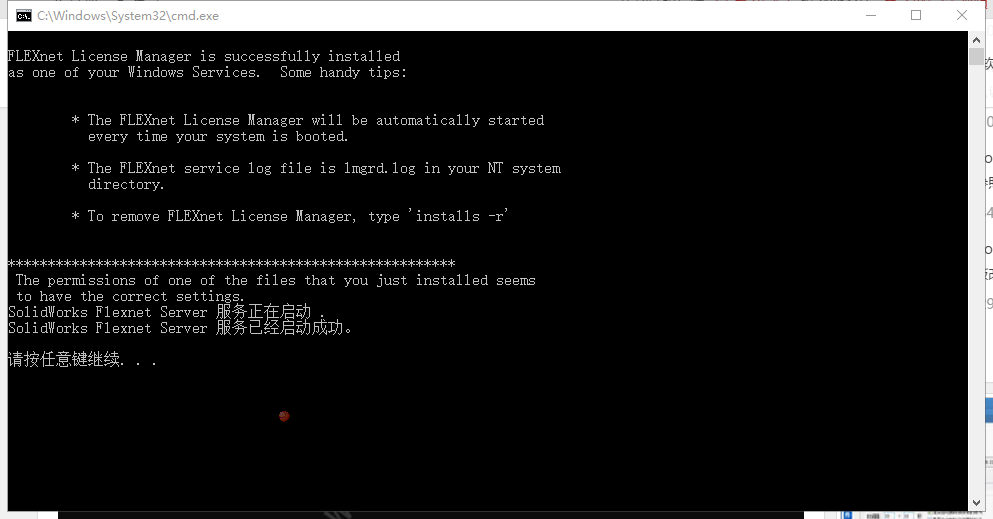
3、将_SolidSQUAD_文件夹下的SolidWorks_Flexnet_Server复制到C盘根目录;
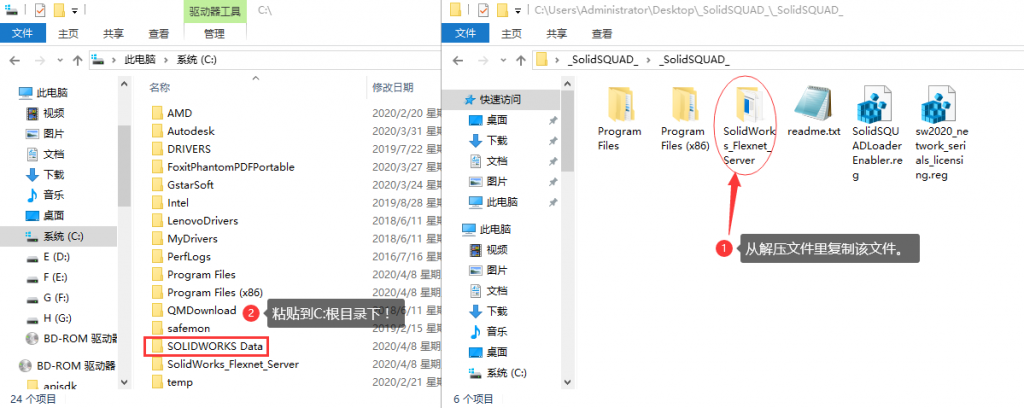
4、管理员身份运行C盘SolidWorks_Flexnet_Server文件夹下的server_install.bat;
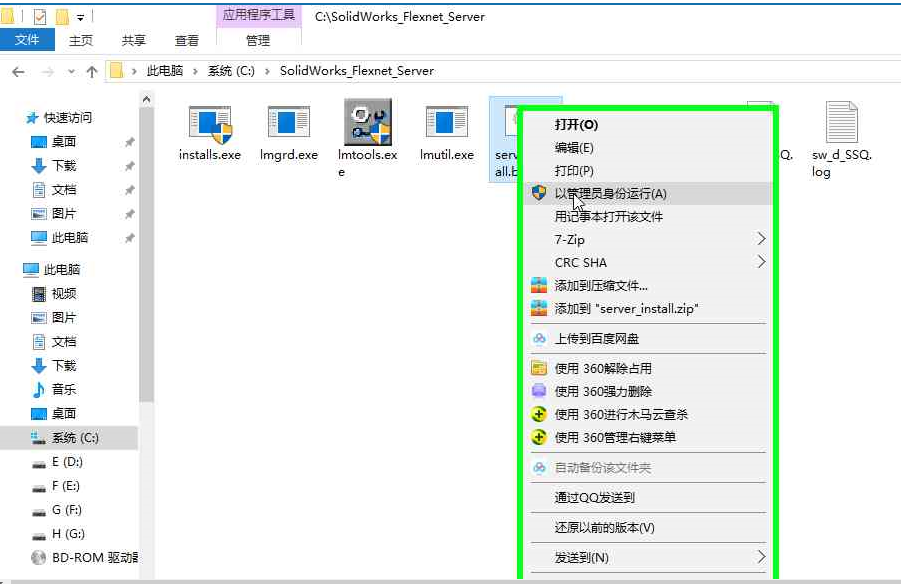
5、出现服务已经成功启动后按任意键结束;
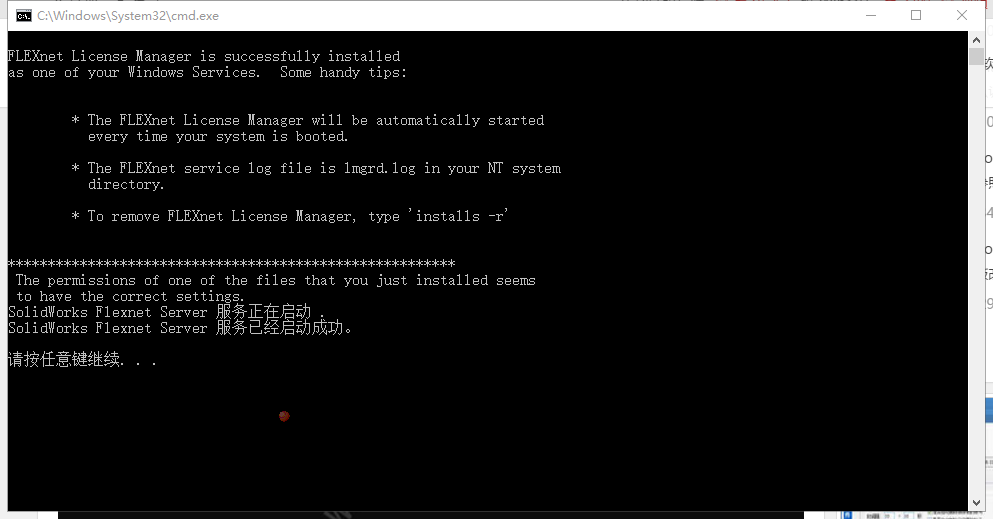
6、打开下载好,解压后的solidworks2020文件夹下的setup运行;
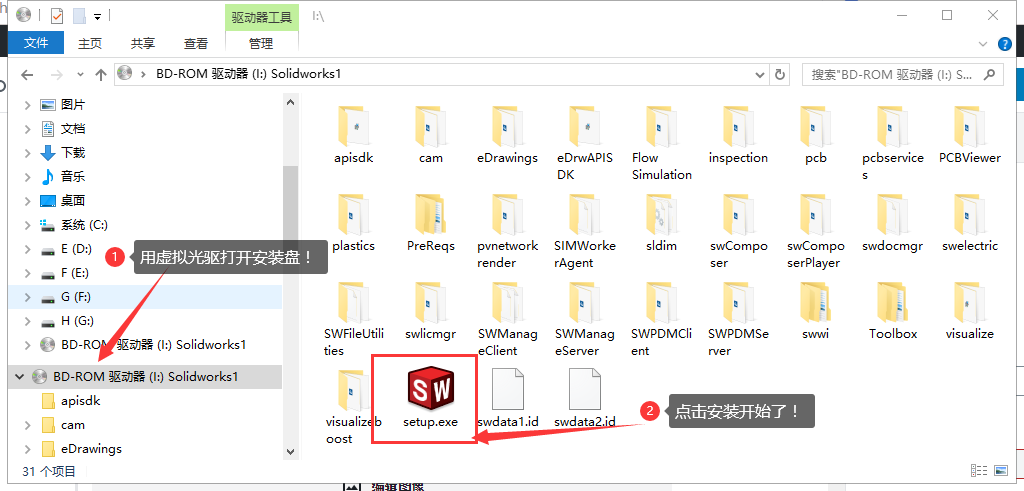
7、出现如图对话框,点击确定;
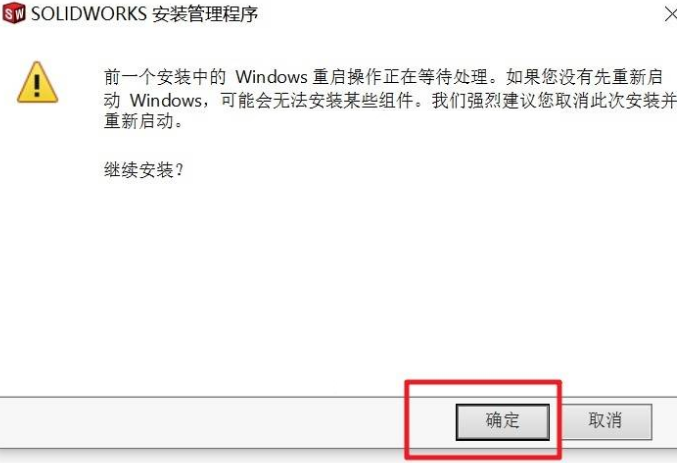
8、选择在此计算机上安装,点击下一步;
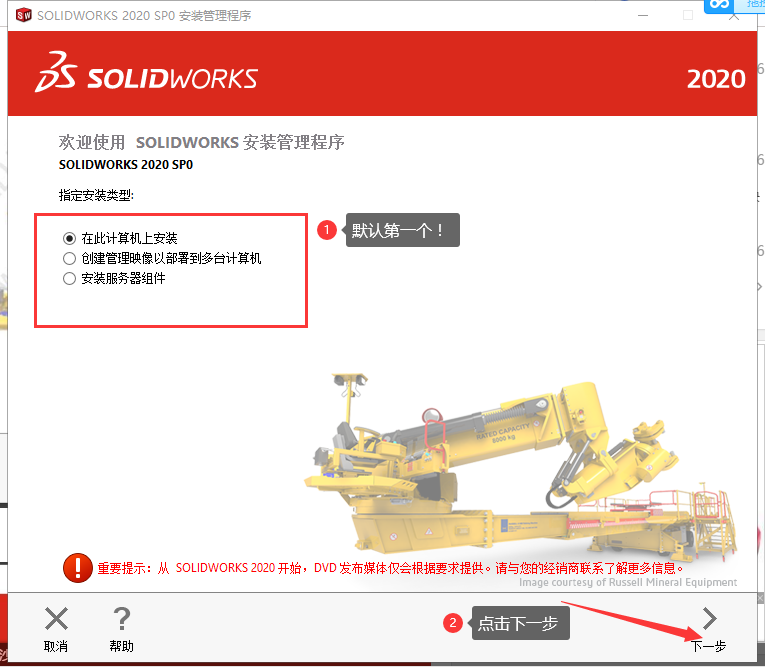
9、下一步;
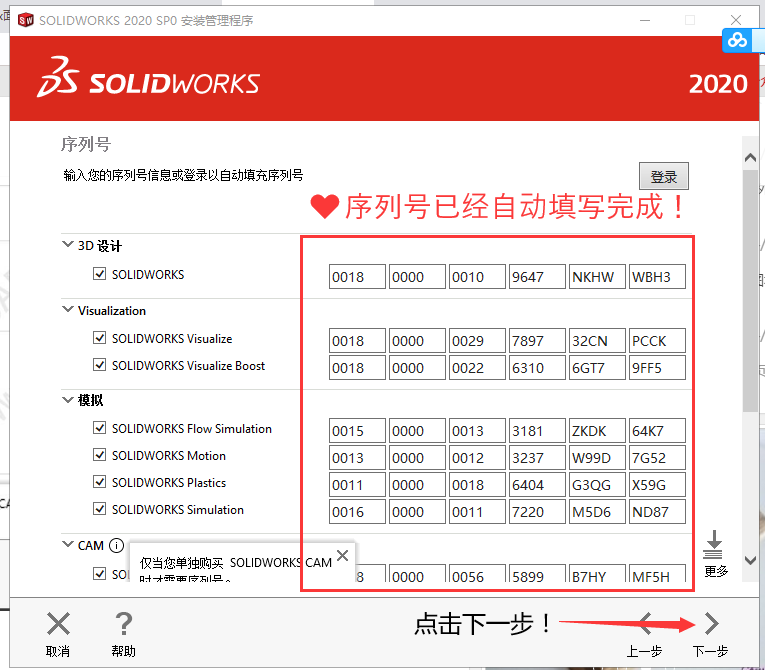
10、出现下图对话框,点击取消;
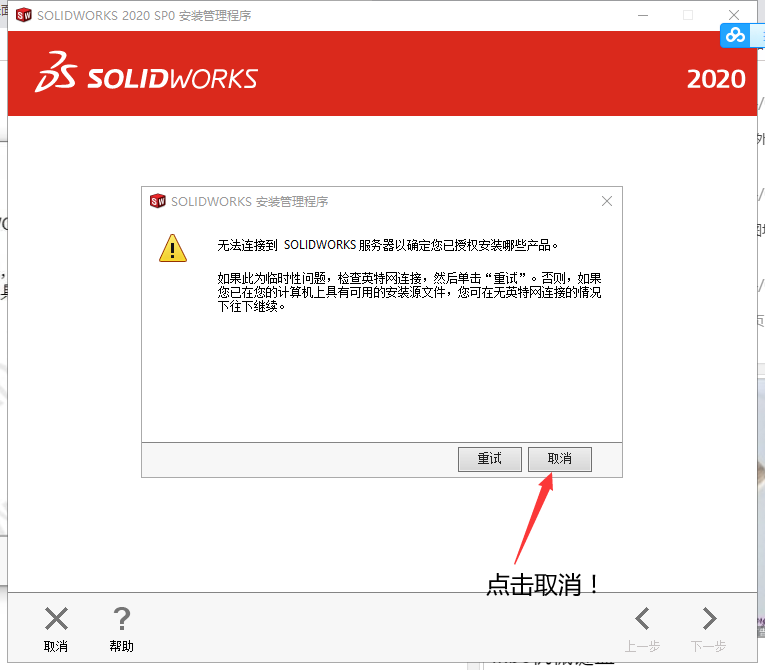
11、更改安装位置,点击我接受,点击现在安装;
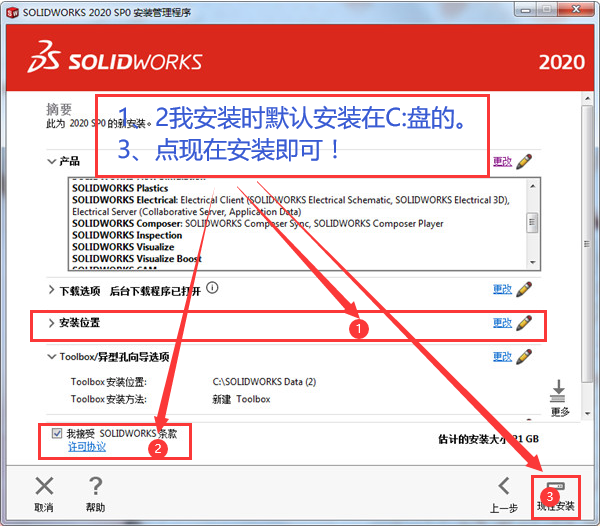
12、出现下图对话框,点击确定;

13、正在安装;
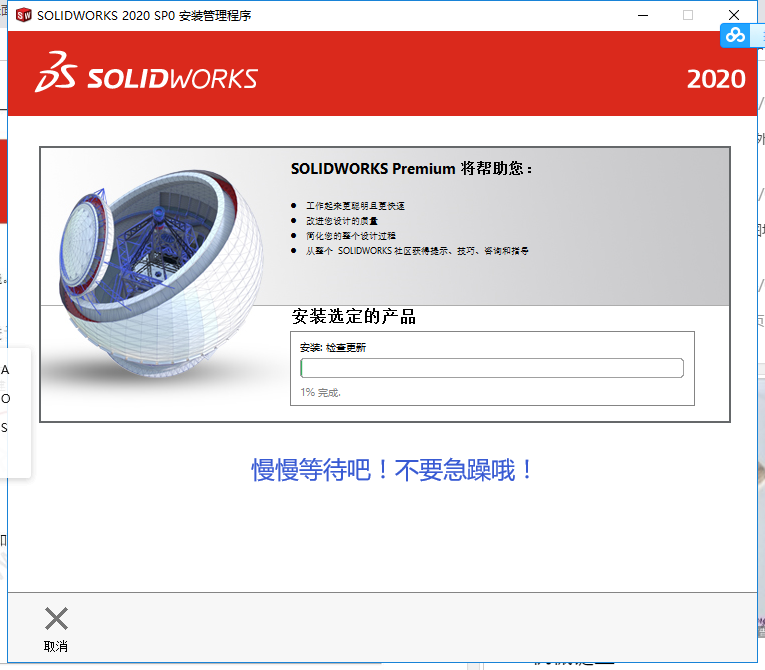
14、如图勾选,点击完成;
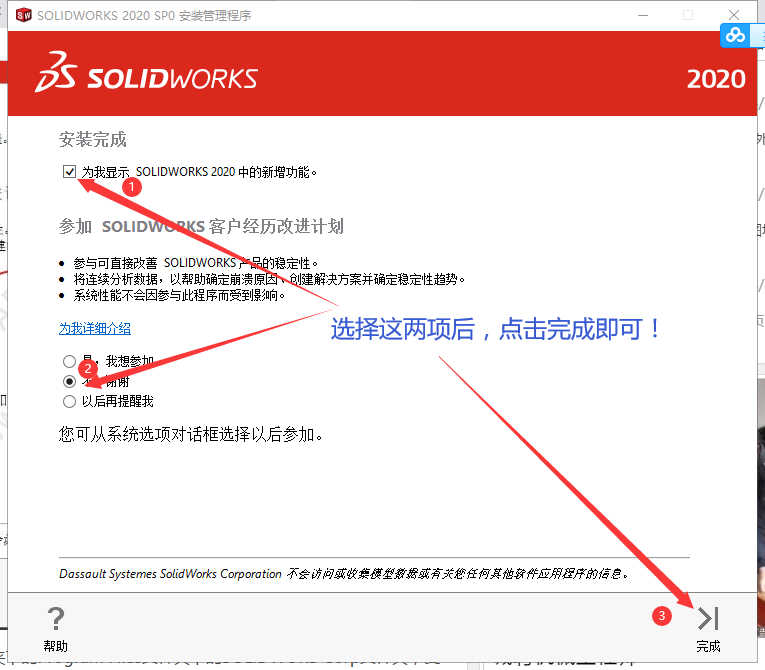
15、打开解压后_SolidSQUAD_文件夹下的Program Files文件夹下的SOLIDWOKS Corp文件夹,复制替换至安装位置的同名文件夹;
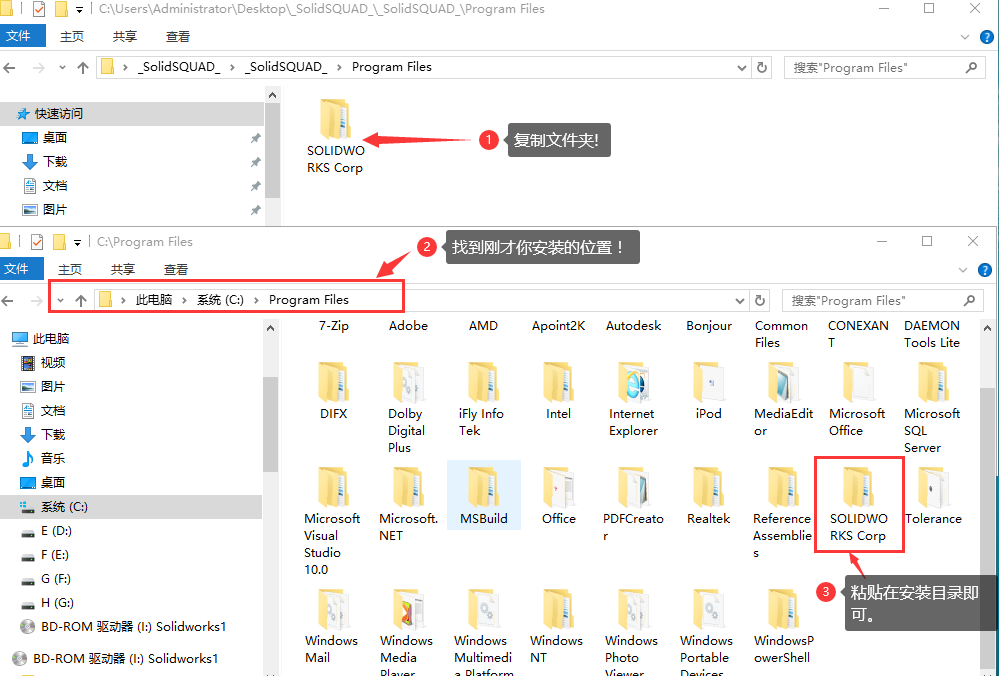
16、点击解压后_SolidSQUAD_文件夹下的SolidSQUADLoaderEnabler.reg;然后点击“是”。
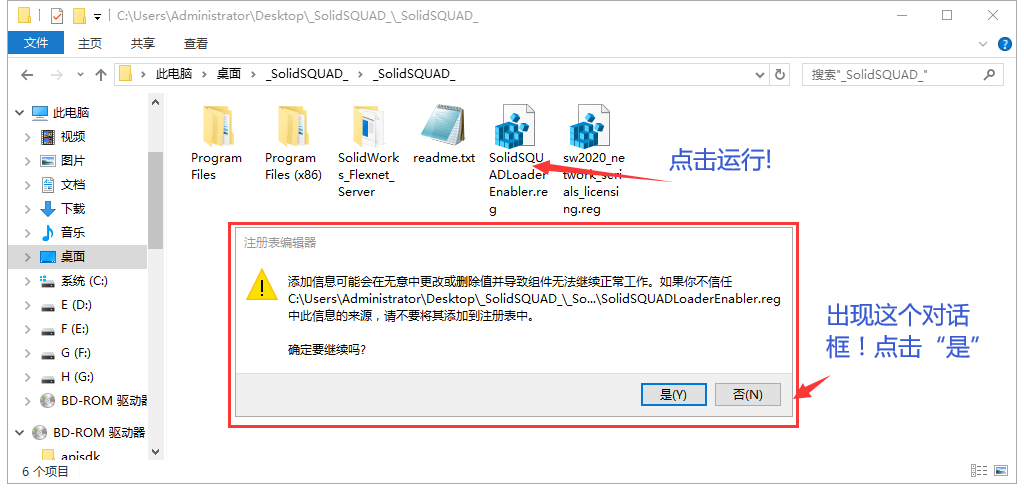
17、如下图,点击确定;
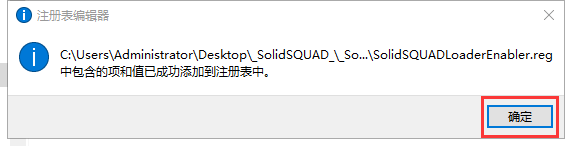
18、安装后打开如图。




